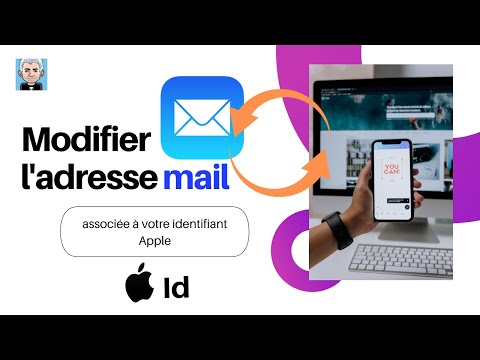Pour effacer les données/l'historique de navigation de Safari sur l'iPhone: Ouvrez l'application Paramètres → Appuyez sur Safari → Appuyez sur Effacer l'historique et les données du site Web → Appuyez sur Effacer l'historique et les données.
Pas

Étape 1. Ouvrez l'application Paramètres

Étape 2. Appuyez sur Safari

Étape 3. Appuyez sur Effacer l'historique et les données du site Web

Étape 4. Appuyez sur Effacer l'historique et les données
Cela supprimera votre historique de navigation (sites visités), les cookies et les sites mis en cache de Safari.
- Safari suggérera toujours automatiquement des sites Web lorsque vous entrez dans la barre de recherche, mais ne complétera pas automatiquement le texte en fonction de vos recherches antérieures (jusqu'à ce que de nouvelles données soient générées).
- Vous perdrez les formulaires et les connexions remplis automatiquement après avoir effacé les données jusqu'à ce qu'ils soient remplis/enregistrés.
- Si vous êtes connecté à iCloud sur votre téléphone, cela effacera également l'historique des autres appareils connectés à votre compte iCloud.